I dag er det over 200 spill på Apple Arcade. Når det gjelder bekvemmelighet og portabilitet, utmerker iOS-spill seg på PC-spill. Men hvis du vil nyte den store skjermen på datamaskinen din, kan du lære hvordan spille iOS-spill på PC i denne omfattende veiledningen. Dessuten, hvis du liker å dele spillopplevelser med venner eller fans, kan du enkelt finne en passende spillopptaker for å ta opp spill.

- Del 1. Slik spiller du iOS-spill på PC/Mac
- Del 2. Hvordan ta opp spill på PC/Mac
- Del 3. Vanlige spørsmål om opptak av iOS-spill
Del 1. Slik spiller du iOS-spill på PC/Mac
Kan jeg spille iOS-spill på datamaskinen min? Svaret er ja. Hvordan spille iOS-spill på PC Windows 10? Du finner den tilfredsstillende metoden via denne veiledningen.
1. Hvordan spille iOS-spill på Windows
Vil du nyte iOS-spill på din Windows-PC? Du bør speile iOS-skjermen for å oppfylle den. Med Apeaksoft telefonspeil, kan du nyte iOS-spillene dine på en større skjerm uten etterslep. Dessuten er dette robuste verktøyet kompatibelt med de nyeste iOS/Android-enhetene. Du kan koble dine mobile enheter til denne programvaren med/uten en USB-kabel. Her er en enkel måte å bruke denne kraftige og brukervennlige programvaren på Windows.
Trinn 1 Last ned og installer den gratis på Windows. Klikk på iOS-speil for å velge enhetstype.
Trinn 2 Sørg for å dele samme Wi-Fi. Velge Screen Mirroring å fortsette. Sveip deretter ned fra øverst til høyre for å velge Screen Mirroring -knappen på iOS-enheten din. Her kan du bla gjennom og velge Apeaksoft Screen Recorder alternativet fra listen.

Trinn 3 Etter disse enkle operasjonene kan du nyte iOS-spillene dine på Windows-PCen din samtidig.
2. Hvordan spille iOS-spill på Mac
For å spille iOS-spill på Mac, må du speile iOS-skjermen til Mac-en. Slik at en god speilingsprogramvare er hjelpen du må ha. Her anbefaler vi QuickTime Player til deg. QuickTime player er et program fra Apple. Så for de fleste Mac-brukere kan du enkelt finne QuickTime Player på datamaskinen din. Hvis du ikke gjør det, kan du også enkelt laste ned denne programvaren fra App Store eller et trygt nettsted, for denne programvaren er helt gratis å bruke. Det er mange fordeler ved å bruke denne programvaren til å spille iOS-spill på Mac, for eksempel enkel speiling og enkle innstillinger. Men det krever en kablet tilkobling mellom iOS-enheten din og Mac.
Trinn 1 Start QuickTime PlayerKoble iOS-enheten til Mac-en din via en USB-kabel først. Og så hvis du finner QuickTime Player på Mac, bare start den. Hvis ikke, start programmet når du laster ned programmet.
Trinn 2 Velg speilmodusNår den åpnes, vil Quicktime få opp en filvelger-meny og bare klikk ned. Klikk deretter filet fra menylinjen, og velg deretter Ny filmopptak.
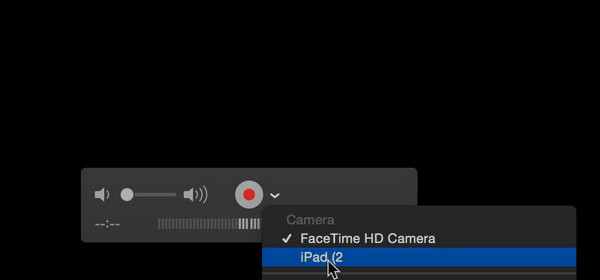 Trinn 3 Velg iOS-enhet
Trinn 3 Velg iOS-enhetKlikk nå på pil ned ved siden av Record og velg iOS-enheten du koblet til. Og så kan du se iOS-skjermen din og spille iOS-spill på Mac. Hvis du vil ta opp, klikker du bare på Record knapp.
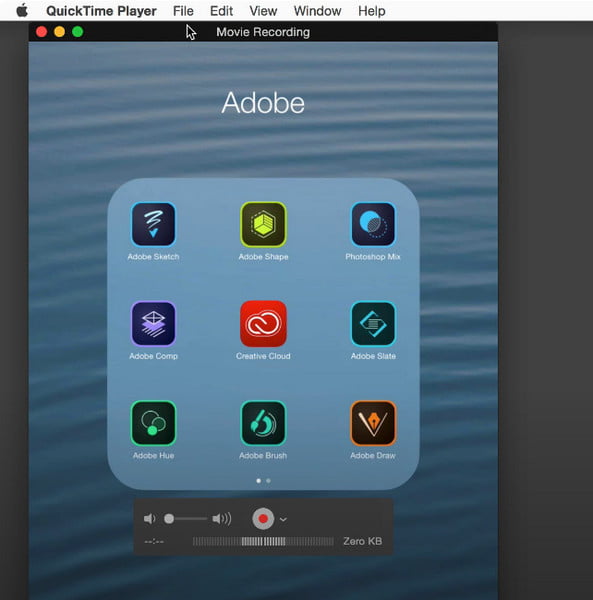
Del 2. Hvordan ta opp spill på PC/Mac
Vei 1: Den beste metoden for å spille inn spill på PC med Apeaksoft Screen Recorder
For Windows-brukere, Apeaksoft Screen Recorder er den beste spillopptaksprogramvaren for å speile og spille inn iOS-spillene dine på PC-en. Det gir deg en enkel, men profesjonell måte å speile og ta opp skjermen på alle modeller av iPhone, iPad og iPod Touch. Den lar deg også tilpasse opptaksinnstillingene slik du vil. Etter å ha fullført innspillingen kan du sende ut videoer i populære formater med høy kvalitet. Hvis du vil vite hvordan du tar opp spill på en PC med denne programvaren, kan du lese de neste trinnene.

4,000,000 + Nedlastinger
Uansett Mac og Windows, kan du ta opp telefonspill med dette verktøyet.
Nyt spillvideoene dine i forskjellige formater med høy kvalitet.
Med et intuitivt grensesnitt kan du bruke det i flere trinn.
Du kan redigere spillvideoene dine på nytt med innebygde funksjoner.
Trinn 1 Last ned og installer den beste spillskjermopptakeren på datamaskinen din gratis. Klikk på Telefonopptaker knappen fra hovedgrensesnittet.

Trinn 2 Klikk iOS-opptaker å fortsette. Før du kobler iOS-enheten til datamaskinen, bør du sørge for at iOS-enheten og datamaskinen er koblet til samme WLAN.
Deretter kan du følge tekst- og GIF-veiledningen for å koble iOS-enheten til datamaskinen. For det første bør du velge Skjermspeiling knappen i dette vinduet. For det andre må du sveipe ned fra øverst til høyre for å finne og klikke på Screen Mirroring knappen på din iPhone. Deretter kan du se at det er et alternativ kalt Apeaksoft Screen Recorder for deg å velge.

Trinn 3 Når tilkoblingen er vellykket, er det skjermopptaksvinduet for å tilpasse innstillingene før du tar opp iPhone-skjermen. Du kan velge den passende oppløsning og Utgangsoppløsning til din smak.

Trinn 4 Klikk på Record for å starte videospillopptakeren. Hvis du vil suspendere en stund, kan du klikke på pause knapp. Når du er ferdig, klikker du på Stopp knappen, og denne spillvideoen lagres automatisk.
Med denne geniale programvaren for spillopptak kan du speile iPhone til Mac og Windows uten anstrengelse. Deretter kan du bruke magien til denne skjermspillopptakeren.

Vei 2: Slik spiller du spill på PC med X-Mirage
X-Mirage er også en god opptaker du kan bruke til å ta opp iOS-skjermen. Det er den mest profesjonelle AirPlay-serveren som gjør at du kan streame innhold på trådløst vis speil iPhone, iPad og iPod-skjermen. Du kan finne det enkelt å speile skjermen og spille inn med en så fin programvare. Både Mac og Windows-brukere kan nyte denne programvaren. I det følgende kan du få opptak av spill på PC.
Trinn 1 Last ned X-MirageLast ned X-Mirage fra den offisielle nettsiden og installer den på din PC. Start den deretter. Hvis du vil teste prøveversjonen, klikk Fortsett. Hvis du ønsker å kjøpe den, skriv inn nøkkelen for å registrere deg etter at du har kjøpt og skaffet den.
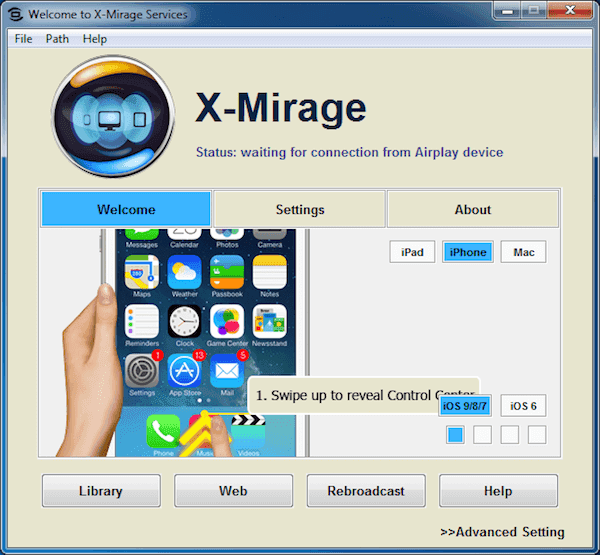 Trinn 2 Koble til med samme Wi-Fi
Trinn 2 Koble til med samme Wi-FiKontroller at datamaskinen og iOS-enheten din er koblet til samme nettverk. Hvis ikke, må du endre en av dem og love at de to enhetene er i samme Wi-Fi-tilkobling.
Trinn 3 Speilskjerm til datamaskinNå kan du speile iOS-skjermen til datamaskinen. Sveip opp fra bunnen av skjermen for å få tilgang til kontrollsenteret. Deretter må du slå på AirPlay. For iOS 7, iOS 8 og iOS 9 må du trykke på AirPlay. I iOS 10 trykker du bare på AirPlay Mirroring. I iOS 11 bør du trykke på Screen Mirroring
sterk>. Velg deretter X-Mirage [navnet på datamaskinen din].
Ikke gå glipp av: Slik løser du AirPlay som ikke fungerer
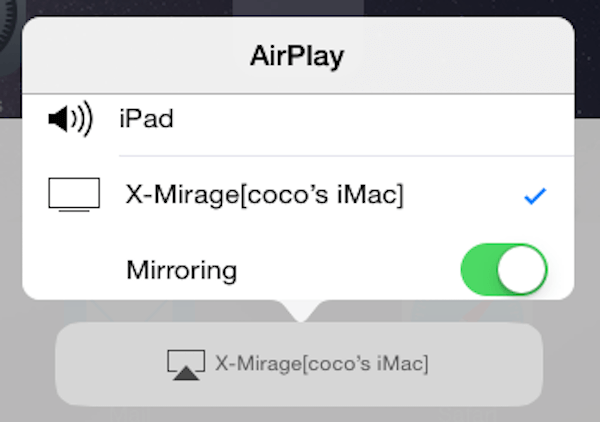 Trinn 3 Ta opp spill på PC
Trinn 3 Ta opp spill på PCNår du ser iOS-enheten din på skjermen, kan du klikke på den røde knappen og spille iOS-spill. Klikk på knappene en gang til for å stoppe opptaket. Da vil vinduet nedenfor vises. Klikk start-Export for å starte eksporten av opptaksskjermvideoen.
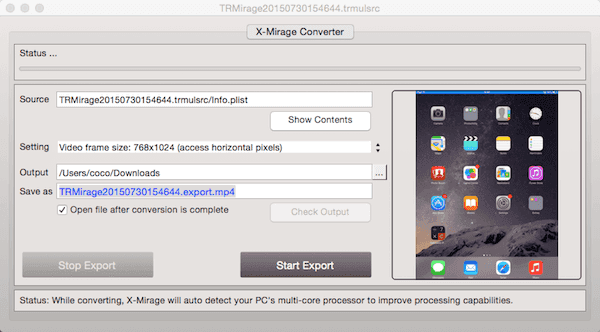
Du kan også være interessert i:
Hvordan ta opp ditt favoritt VR-spill på Windows, Mac, iPhone og Android
Hvordan spille inn Clash Royale-spillvideoer - 3 beste metodene du bør vite
Del 3. Vanlige spørsmål om opptak av iOS-spill
Kan jeg ta opp skjermen på min iPhone?
Ja, du kan ta opp skjermen på iPhone med den innebygde opptaksfunksjonen. Først kan du gå til innstillinger > kontroll~~POS=TRUNC, og trykk deretter på den grønne + knappen ved siden av Skjermopptak. Deretter kan du åpne kontrollsenteret ved å sveipe ned fra øverst til høyre for å finne ikonet med grå konsentriske sirkler, trykke på det, og du kan begynne å ta opp skjermen.
Hvordan kan jeg speile iOS-spillet mitt til en større skjerm?
Du kan speile iPhone-skjermen til PC-en din i sanntid med Apeaksoft Phone Mirror. Ellers kan du skjermspeil iPhone til Sony TV for bedre visuell nytelse.
Hvordan tar du opp iOS-spill på en PC med OBS?
Først last ned og installer OBS på datamaskinen din. For det andre, koble iPhone til PC-en via en USB-C-kabel. For det tredje, åpne OBS Studio og gå til +-knappen > Video Capture Device, skriv deretter inn enhetens navn og klikk på OK knappen for å fortsette. Velg enheten din og klikk OK for å begynne å spille inn iOS-spill på en PC med OBS.
Konklusjon
Når du er ferdig med å lese denne artikkelen, må du vite det hvordan spille iOS-spill på en Mac eller PC, samt hvordan du tar opp spill på datamaskinen. Slik at du kan nyte iOS-spillet mye mer på en større skjerm, og du kan ta opp din fantastiske spillopplevelse. Håper du kan få noe nyttig fra denne artikkelen.



